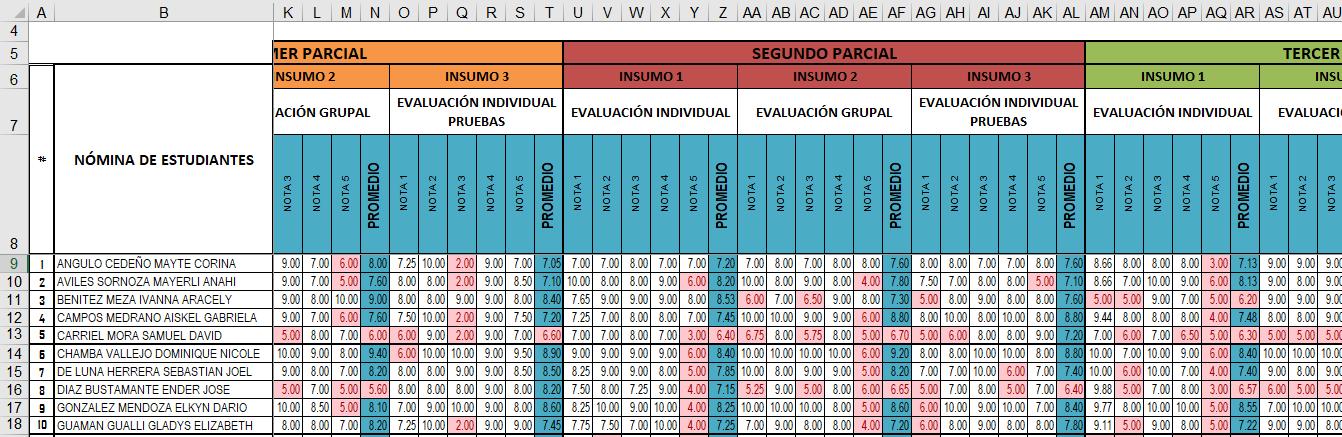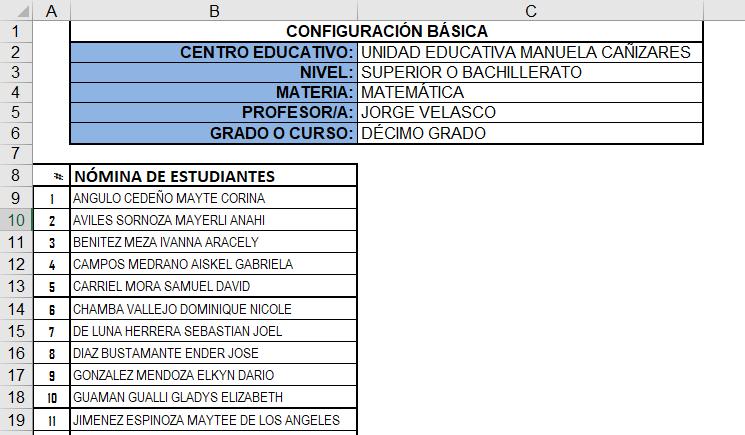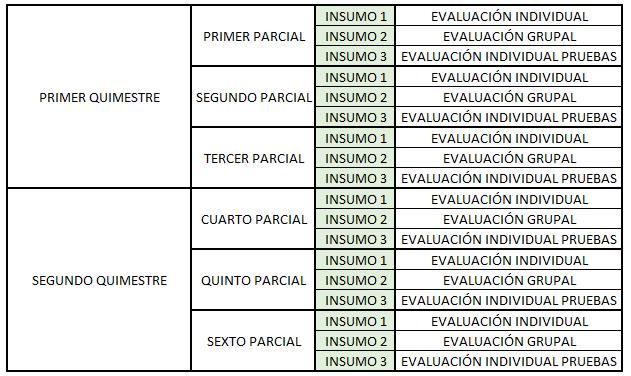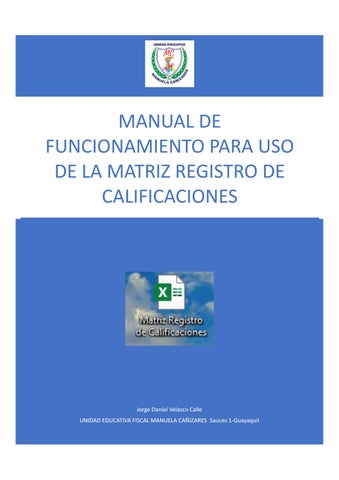1 minute read
7. Conclusiones
En esta sección no se ingresan calificaciones de forma manual, como su nombre lo indica podremos observar el resumen de las calificaciones que el estudiante obtiene en el transcurso del periodo escolar. Inclusive al final del periodo, la matriz indica si el estudiante es promovido o no de curso. Esta sección es totalmente automatizada.
Tenemos dos métodos destacados para utilizar Excel en clase. El primero, hacer trabajos a partir de Excel, como pueden ser las líneas temporales. Es una herramienta muy interesante por ejemplo en historia, ya que nos permite conocer el desarrollo de los principales acontecimientos de un periodo histórico, los grandes hitos de una época o de la vida de un personaje, etc. Si das clase de economía o matemáticas, puedes enseñar a los alumnos a calcular aspectos los costes y beneficios de una actividad económica, entre otras cosas. La otra forma de utilizar Excel en clase es enseñando a nuestros estudiantes todos los entresijos de este programa. La posibilidad de hacer gráficas a partir de sus datos, las opciones de estadística que tiene el programa, las funciones de Excel y su relación con las matemáticas. Son conocimientos interesantes y que pueden resultarles de gran utilidad a tus alumnos. Otra opción sería organizar los datos de la propia clase, convertir Excel en un gestor de información (calificaciones) sobre los alumnos que hay en cada grupo. Excel también se puede utilizar para fomentar el trabajo colaborativo. Office365 nos abre la puerta a ello, facilitando la gestión de los trabajos en grupo y la comunicación entre los estudiantes que forman parte del mismo equipo. Es una herramienta más para recopilar datos y que cada uno de ellos pueda trabajar desde casa con el mismo documento o de que estén en clase trabajando sobre ese libro de Excel de modo simultáneo desde diferentes dispositivos.
Advertisement